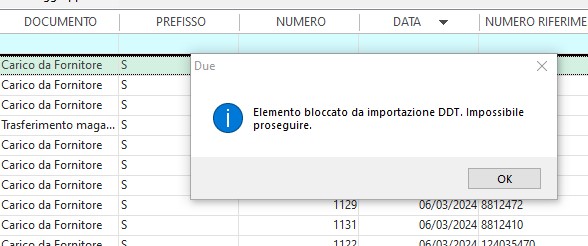INTRODUZIONE
Questo tipo di importazione viene fatto per sostituire la procedura di creazione manuale dei carichi merce da fornitore.
Il sistema interpreta un file di testo o Excel recuperando codici, descrizioni, prezzi e quantità, allo scopo di generare automaticamente il documento di carico.
CONFIGURAZIONE
Per utilizzare questa funzione è necessario attivare il modulo commerciale “Importazione documenti elettronici”
La funzione si trova in Strumenti -> Importazione -> Documenti elettronici:
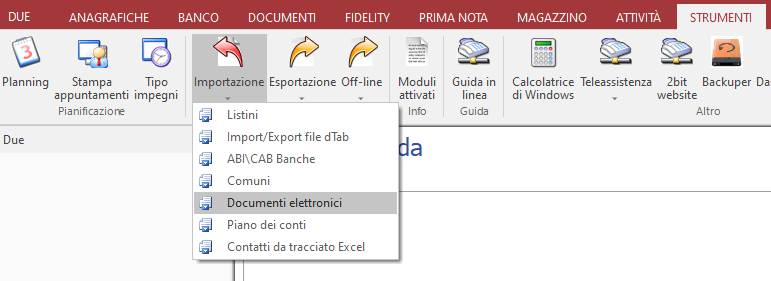
Generare il primo profilo selezionando la funzione “Nuovo profilo importazione documento”
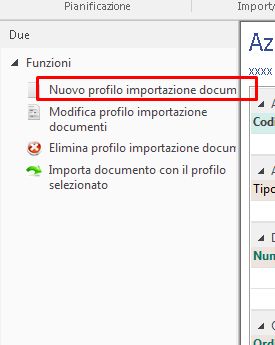
PROFILO IMPORTAZIONE
La schermata di gestione del profilo si presenta in questo modo:
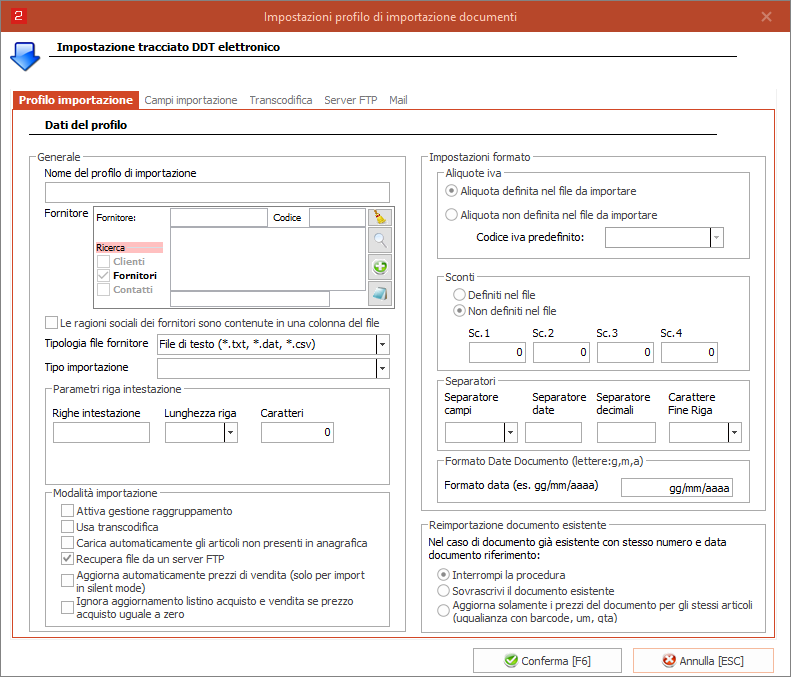
Nella sezione generale è possibile:
- Indicare un nome descrittivo per il profilo di importazione
- Selezionare un fornitore predefinito per il documento di carico (solo se non presente nel tracciato di importazione)
E’ presente una sezione avanzata (modalità importazione) dove è possibile:
- Attivare la gestione del raggruppamento:
- il processo di importazione raggrupperà le righe del documento per le colonne indicate a “si” nel tracciato record sulla colonna RAGGRUPPAMENTO, e sommerà le righe del documento per le colonne indicate a “si” nel tracciato record sulla colonna SOMMA
- Usare una transcodifica:
- E’ possibile indicare quale colonna del tracciato record subirà una sostituzione di testo in presenza di un determinato valore, indicato nella sezione “transcodifica”.
- Caricare automaticamente gli articoli presenti in anagrafica: con l’opzione attiva non verrà visualizzata la schermata articolo per la conferma di creazione, ma verrà automaticamente creato l’articolo nuovo con i dati presenti nel tracciato (e di default per quelli mancanti)
- Automatizzare il recupero di un file remoto tramite download da server ftp
- E’ necessario configurare la sezione “Server FTP” con i dati di accesso. Consultare la sezione relativa più avanti nella guida.
- Aggiornare automaticamente i prezzi di vendita: dopo l’importazione del ddt di acquisto, e relativo aggiornamento dei prezzi di acquisto, viene eseguito l’aggiornamento dei prezzi di vendita ricaricando i prezzi di acquisto con le regole di ricarico.
Nella sezione di impostazioni del formato invece possono essere indicati:
- se l’aliquota iva è presente nel tracciato o meno (in tal caso va obbligatoriamente impostata un’aliquota di default)
- se gli sconti sono presenti nel tracciato o meno (in tal caso vanno obbligatoriamente impostati, anche a zero)
- Il carattere separatore dei campi, delle date e dei decimali
- Comportamento in caso di reimportazione documento esistente: I criteri di esistenza utilizzati analizzano il numero/data DDT riferimento del carico, con il numero/data della bolla elettronica. In caso di uguaglianza, questa opzione permette di
- interrompere la procedura di acquisizione
- sovrascrivere il documento esistente (verrà eliminato il documento precedente e creato questo nuovo documento)
- aggiornare i prezzi di acquisto del documento in caso di riga avente lo stesso
- barcode
- unità di misura
- quantità
CAMPI IMPORTAZIONE
La schermata di configurazione del tracciato presenta le seguenti sezioni:
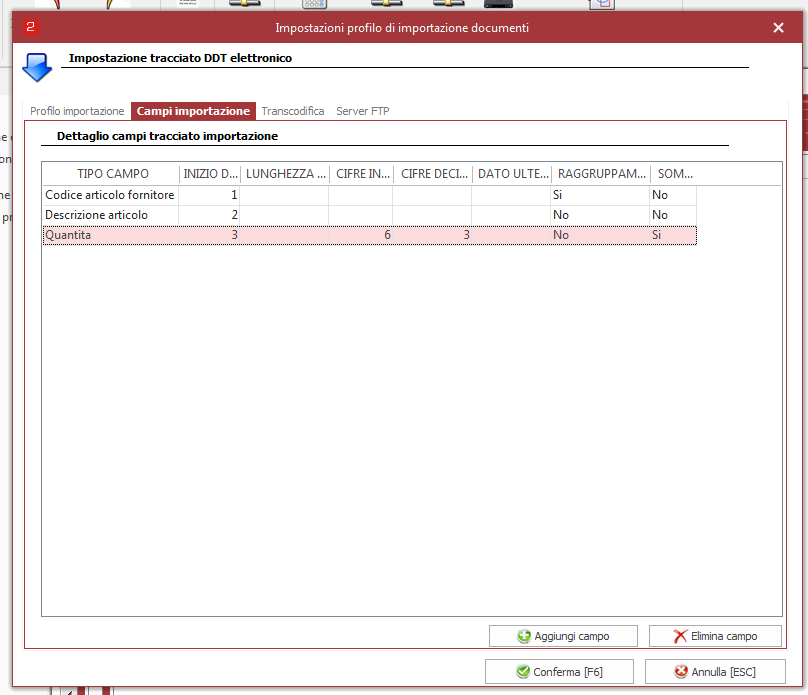
- Tipo campo: indicare il tipo di informazione nel tracciato tra quelle disponibili
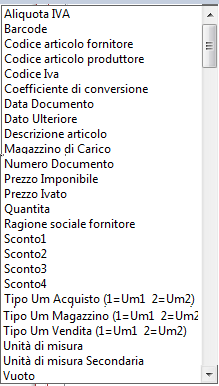
- Dalla v.24.209 esiste la possibilità di importare anche codice lotto e scadenza del prodotto, indicando anche un flag per indicare se l’articolo gestisce le scadenze
- NB: Importante indicare con VUOTO eventuali colonne di intermezzo da non considerare nel tracciato di importazione. ES: se il tracciato presenta 3 colonne, la prima con il codice, la seconda con un dato non significativo e la terza con la quantità, dovranno essere indicati 3 record, di cui il secondo sarà di TIPO = VUOTO
- Inizio dato:
- sia nel caso di file di testo a “lunghezza variabile”, sia Excel, indicare il NUMERO che indica O la posizione del dato nel file di testo in relazione al carattere separatore, o il numero di colonna del file Excel (A = 1, B = 2, C =3 ect.);
- nel caso di file di testo a “lunghezza fissa” indicare la posizione di inizio del primo carattere dell’informazione nel tracciato.
- Lunghezza dato:
- ignorare sia nel caso di file di testo a “lunghezza variabile”, sia Excel;
- informazione necessaria solo se il tipo di importazione è “file di testo” a “lunghezza fissa”. In questo caso va indicata la posizione di fine dell’ultimo carattere dell’informazione nel tracciato.
- Cifre intere:
- ignorare sia nel caso di file di testo a “lunghezza variabile”, sia Excel;
- informazione necessaria solo se il tipo di importazione è “file di testo” a “lunghezza fissa”. In questo caso va indicato quante cifre recuperare per la parte intera del dato, e quante recuperare per la parte decimale del dato numerico. ES: una quantità di 6,159kg indicata nel tracciato potrebbe avere questa forma: “000006159″. In questo caso indicare 6 come CIFRE INTERE e 3 come CIFRE DECIMALI.
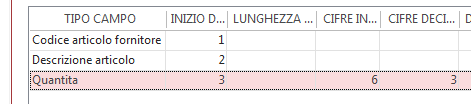
- Dato ulteriore: indicando nel menu a tendina uno dei dati ulteriori presenti nel software, è possibile importare l’informazione del tracciato in quel dato ulteriore relativo all’articolo, ovviamente rispettando la natura del dato ulteriore tra il tracciato ed il software
- Raggruppamento e somma: colonne visibili se è attivata la gestione del raggruppamento.
- il processo di importazione raggrupperà le righe del documento per le colonne indicate a “si” nel tracciato record sulla colonna RAGGRUPPAMENTO, e sommerà le righe del documento per le colonne indicate a “si” nel tracciato record sulla colonna SOMMA
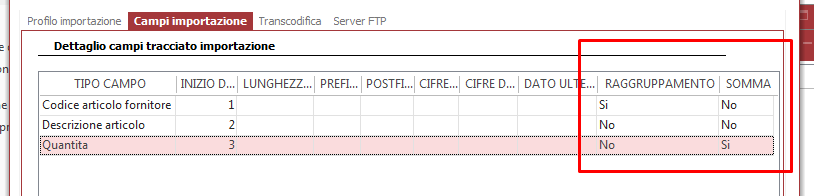
- In questo modo è possibile importare un ddt elettronico dove gli articoli si ripetono per molte righe, sommando (ad esempio) la quantità.
TRANSCODIFICA
In questa sezione è possibile indicare quale colonna del tracciato record subirà una sostituzione di testo in presenza di un determinato valore:
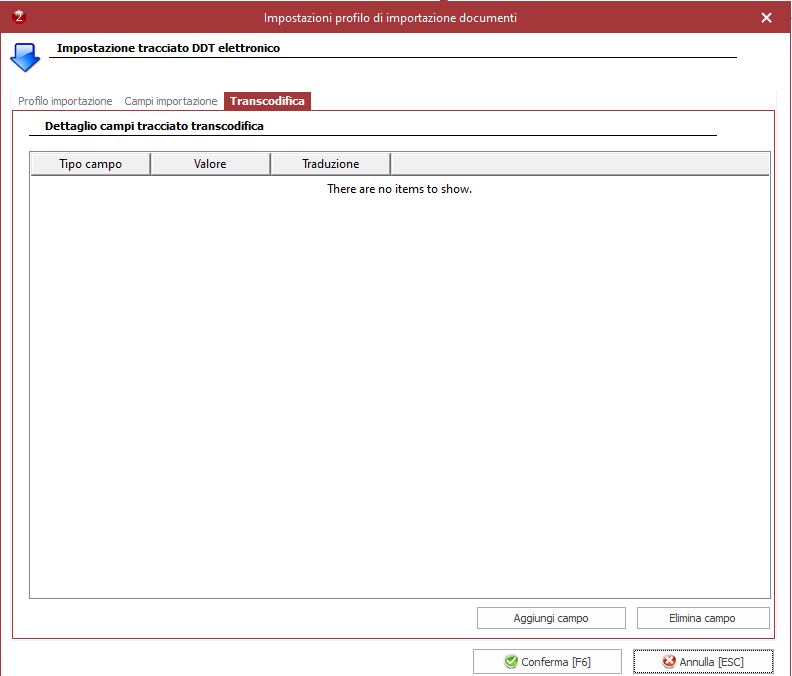
Ad esempio, le unità di misura potrebbero essere differenti tra i due sistemi gestionali. In tal caso, è possibile indicare lo schema di sostituzione (tag-replace) come da immagine:
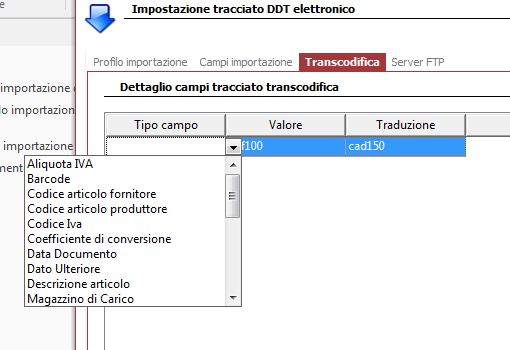
SERVER FTP
Questa modalità di importazione dati permette di scaricare i files direttamente da un server ftp, previa abilitazione opzione in sezione “Profilo importazione”:
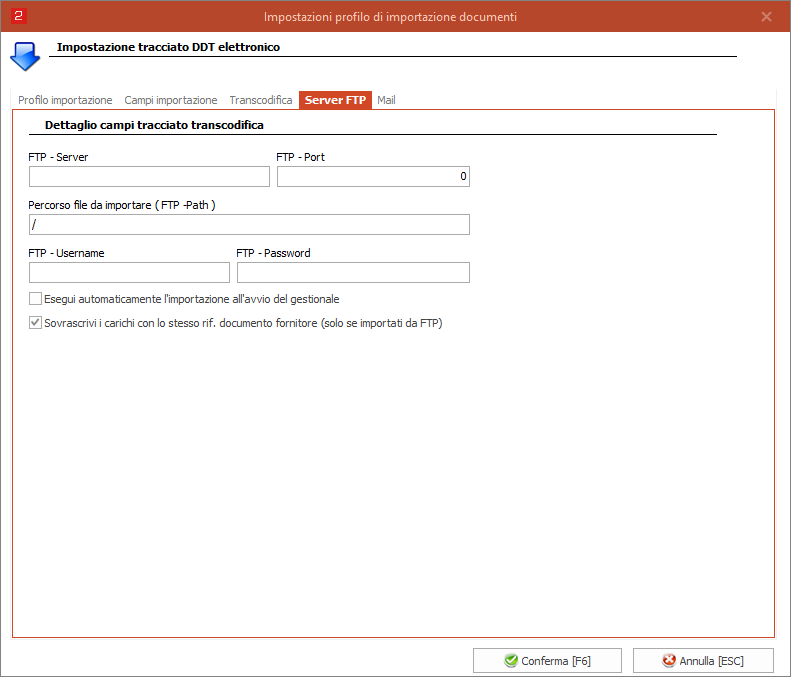
Dopo aver indicato i parametri di connessione al server FTP, è possibile scegliere se
- permette di avviare l’importazione FTP in automatico all’avvio del gestionale
- sovrascrivere i carichi con lo stesso nome file ( opzione che sostituisce quella in sezione “profilo importazione”)
- ogni tracciato viene importato salvando il nome del file in un campo tabellare “nomeFileRiferimento”. Pertanto, se il tracciato viene riscaricato con lo stesso nome, verrà sovrascritto (cancellato e ricreato)
Questa finestra di configurazione permette di indicare alcune impostazioni per l’invio di mail o l’esecuzione di specifiche operazione post importazione:
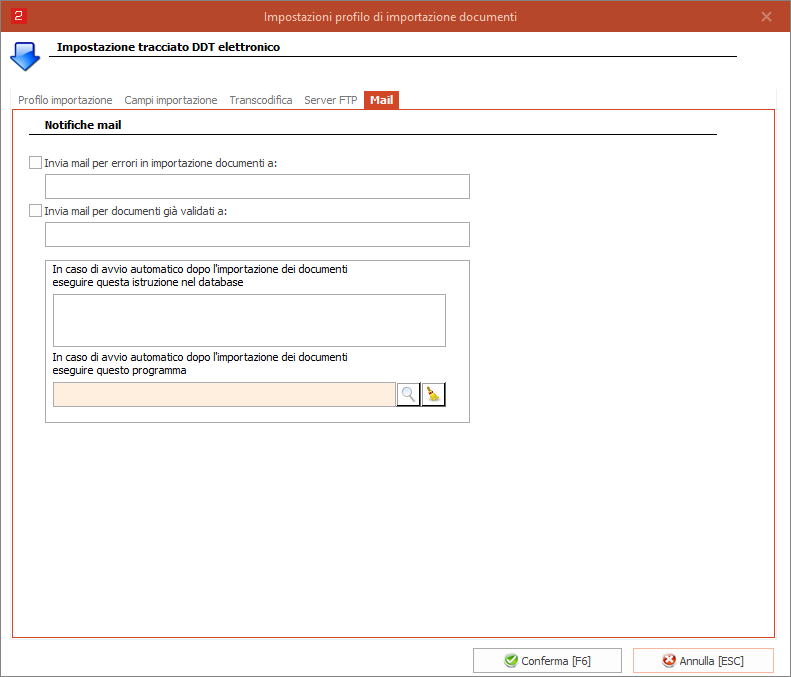
- inviare una mail con l’elenco degli errori che si sono verificati durante l’importazione del tracciato
- inviare una mail con l’elenco dei documenti di carico già validati che si sta tentando di sovrascrivere
- in caso di avvio automatico dell’import all’apertura del gestionale, ed a conclusione dell’import
- permette di eseguire T-SQL nel database gestionale
- permette di avviare un programma in modalità asincrona (senza attesa di conclusione)
IMPORTAZIONE DA RIGA DI COMANDO
Nel caso si voglia avviare l’import tramite procedura schedulata, è possibile eseguire l’avvio di DUE RETAIL da riga di comando senza l’apertura con l’avvio di DUE RETAIL come da esempio:
C:\2Bit\Main\2Bit.Main.exe -docImport -[1] -[2] -[3] -[4] -[5] -[6]
sostituire alle parentesi quadre i seguenti parametri:
- Path e nome file del tracciato
- Id del tracciato
- Istanza del server
- Nome del database
- utente di accesso al database
- password di accesso al database
- (opzionale) indicare “silent” per avviare l’importazione in SILENT MODE (ovvero senza messaggi di errore o notifiche)
Dalla versione 24.38 o superiori è stato introdotto il blocco del documento importato. Se un utente da un’altra postazione tenterà di accedere al documento o validarlo durante la sua importazione, comparirà un messaggio bloccante: